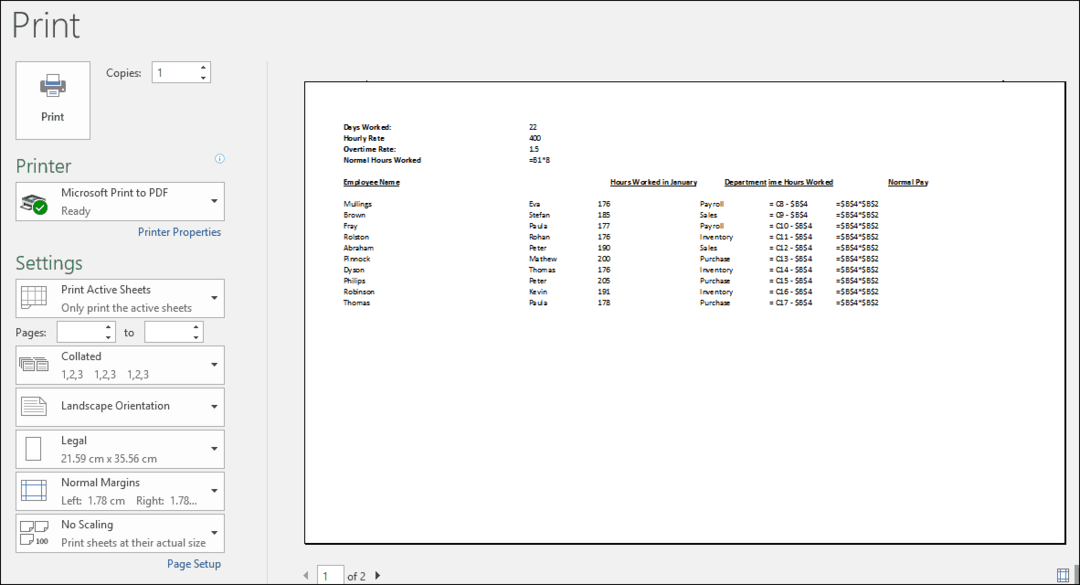Widgets volledig verwijderen uit Windows 11
Microsoft Windows 11 Held / / April 03, 2023

Laatst geupdate op

De Widgets-functie op Windows kan een afleiding zijn. Als het u in de weg staat, kunt u Widgets volledig verwijderen uit Windows 11. In deze handleiding wordt uitgelegd hoe.
De Widgets-functie op Windows 11 is op zijn zachtst gezegd controversieel. Sommige gebruikers vinden het deelvenster Widgets handig om snel weersomstandigheden en recente krantenkoppen te zien. Anderen vinden het echter afleidend omdat het in de weg kan staan om dingen voor elkaar te krijgen.
We hebben je laten zien hoe het moet verberg de knop Widgets, maar dat is misschien niet genoeg. Hieronder laten we u zien hoe u Widgets van Windows 11 kunt verwijderen voor een volledig afleidingsvrije ervaring.
Om Widgets te verwijderen, moet u opdrachten in de terminal uitvoeren, maar het is een eenvoudig proces. Hier is hoe het te doen.
Widgets volledig verwijderen uit Windows 11
De Widgets-app is de gebruikersinterface die verschijnt wanneer u op het weerpictogram in de linkerbenedenhoek van de taakbalk klikt of de muisaanwijzer over het weerpictogram beweegt. Het biedt actueel nieuws, weersomstandigheden, sport en andere gegevens die u in één oogopslag kunt bekijken.
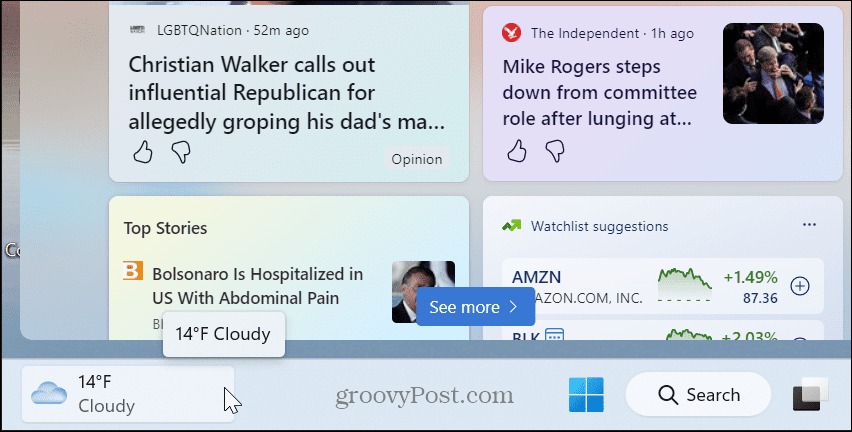
Als u de functie echter niet leuk vindt en meer wilt doen dan deze verbergen, kunt u Widgets grondig verwijderen uit Windows 11.
Widgets verwijderen uit Windows 11:
- Klik op de Begin knop of druk op de Windows-toets.
- Type krachtshell en klik op de Als administrator uitvoeren optie aan de rechterkant. Je kunt ook de nieuwere gebruiken Windows-terminal in plaats van.
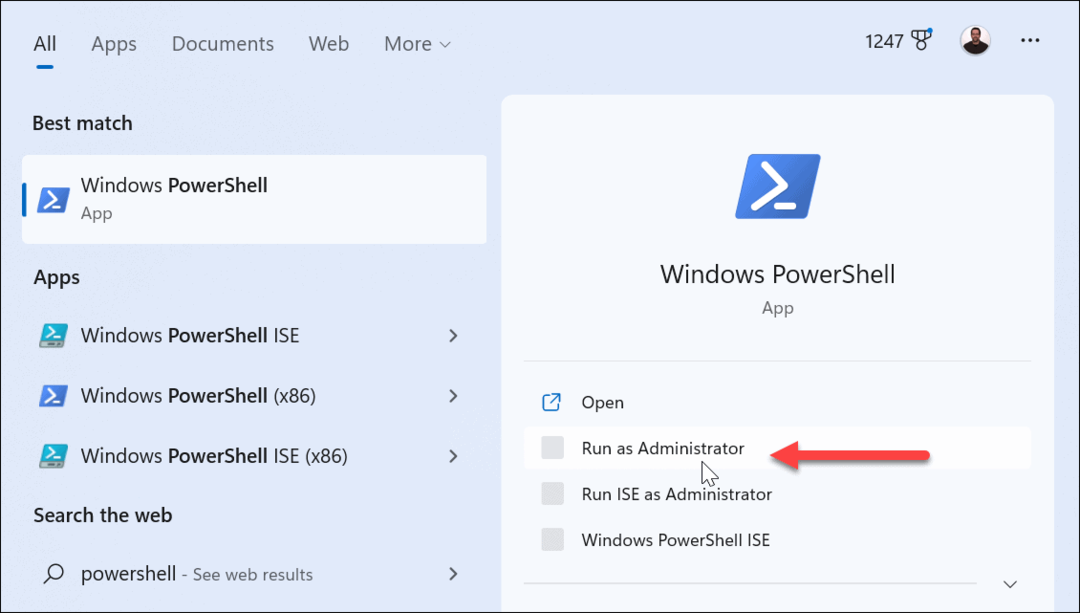
- Wanneer de Windows PowerShell opent, voert u de volgende opdracht in en drukt u op Binnenkomen.
Get-AppxPackage *WebExperience* | Verwijder-AppxPackage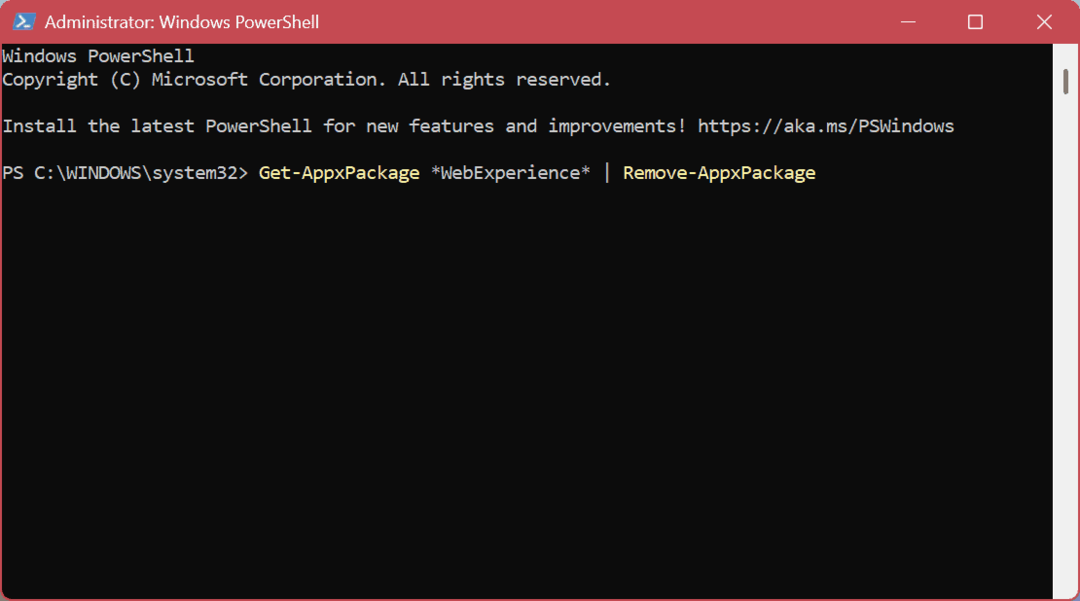
- Typ vervolgens de volgende opdracht en druk op Binnenkomen.
winget verwijderen –id 9MSSGKG348SP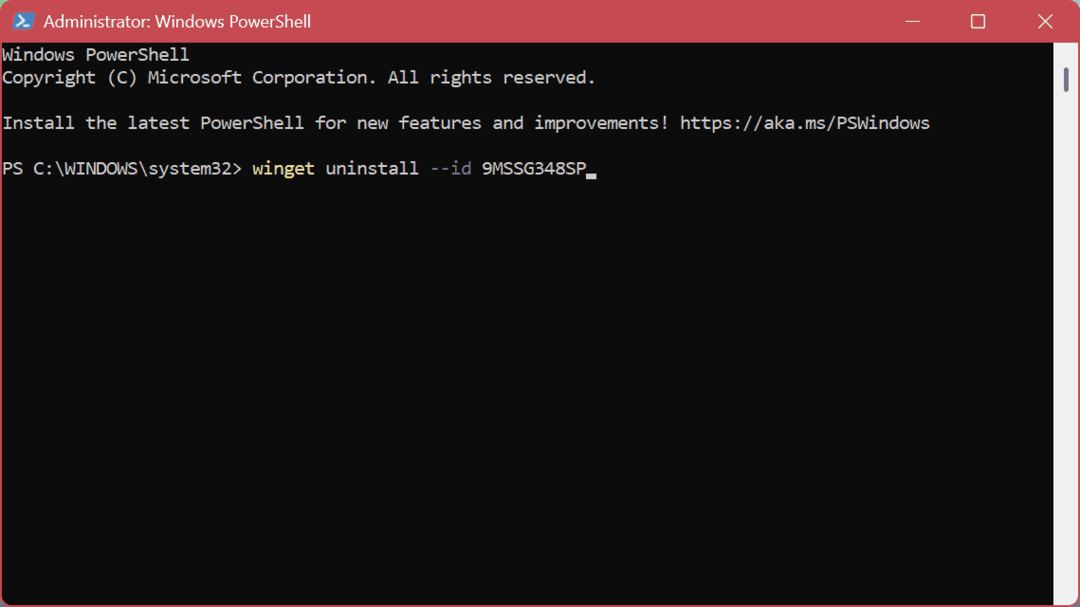
Nadat de bovenstaande opdrachten zijn uitgevoerd, start uw Windows 11-pc opnieuw op. Als je terugkomt, wordt de weerwidgetknop volledig verwijderd. Het is volledig verwijderd en drukt zelfs op de Windows-toets + WToetsenbord sneltoets zal niets opleveren.
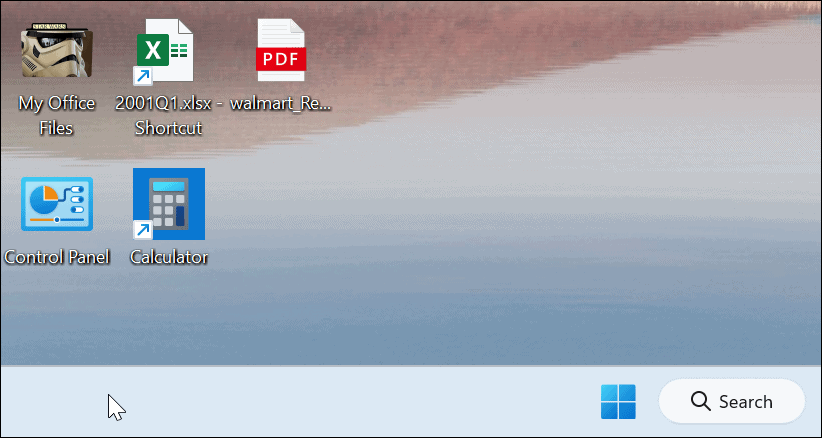
Widgets opnieuw installeren op Windows 11
Als u Widgets ooit opnieuw wilt installeren op uw Windows 11-systeem, dan kan dat. Nogmaals, het vereist het gebruik van de terminal, het uitvoeren van een eenvoudige opdracht en het opnieuw opstarten van uw pc.
Widgets opnieuw installeren op Windows 11:
- druk de Windows-knop of klik op de Begin knop om het menu Start te openen.
- Type krachtshell en klik op de Als administrator uitvoeren optie aan de rechterkant.
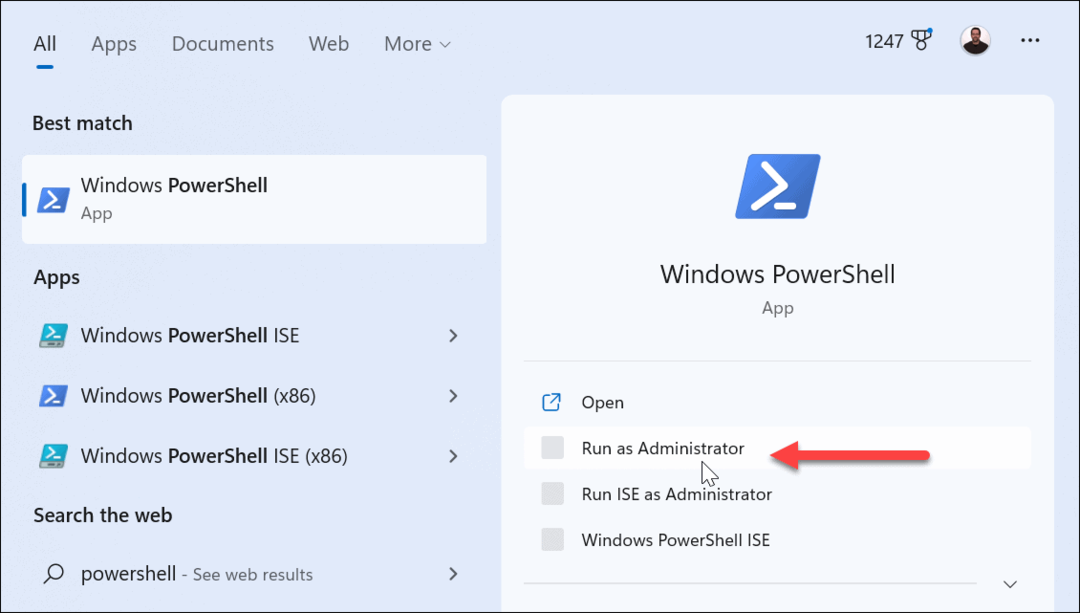
- Wanneer PowerShell start, typ de volgende opdracht en druk op Binnenkomen.
winget-installatie –id 9MSSGKG348SP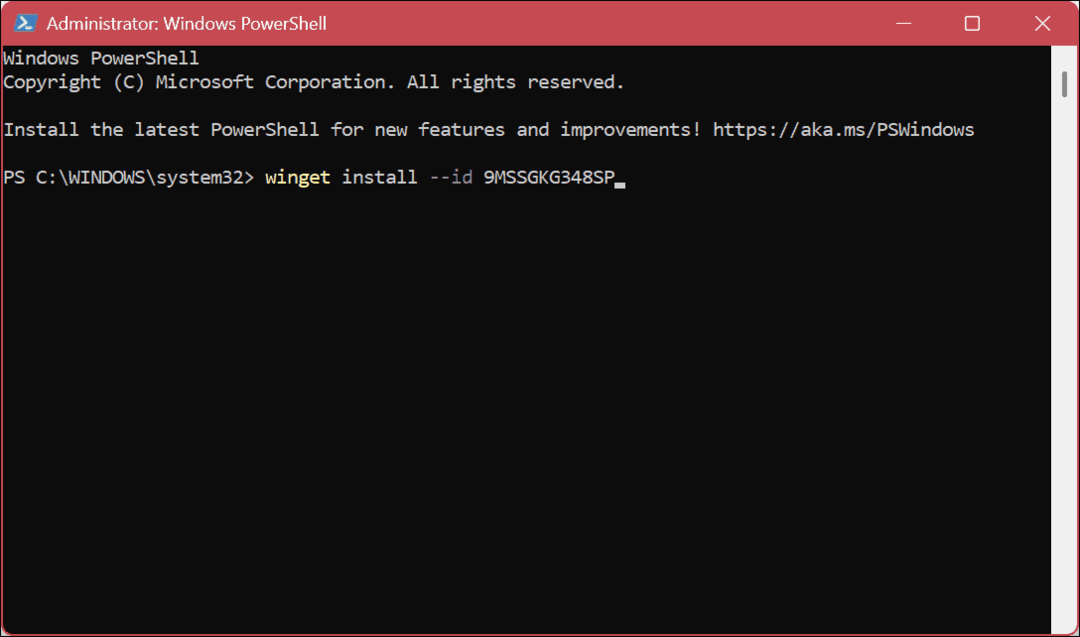
- Wanneer de melding van voorwaarden verschijnt, typt u Y en raak Binnenkomen.

- Wacht terwijl het pakket wordt geïnstalleerd. Het kan even duren voordat het is voltooid.
- Start je computer opnieuw op. De knop Widgets en het paneel zijn weer beschikbaar.
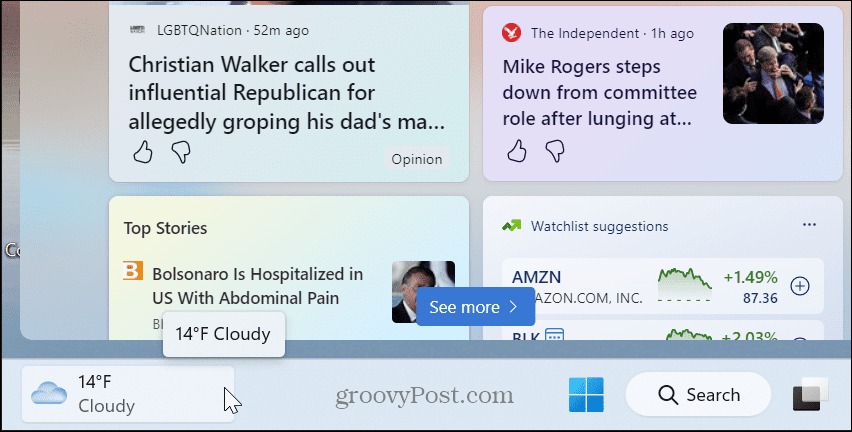
Widgets gebruiken (of verwijderen) op Windows 11
Het deelvenster Widgets biedt actuele gebeurtenissen en het weer voor uw locatie, wat sommige gebruikers nuttig vinden. Als u het echter niet wilt, kunt u Widgets volledig verwijderen uit Windows 11 en hoeft u niet meer met de functie om te gaan.
Als u de Widgets-functie niet wilt verwijderen, is dat ook goed. U kunt het echter minder vervelend maken. Wanneer u de aanwijzer erover beweegt, wordt het deelvenster Widgets geopend. Om dat gedrag te voorkomen, kunt u stop het pop-up Widgets-borden daarna moet u op de knop klikken om deze te starten.
Als u vertrouwt op het Widgets-bord en tweetalig bent, kan dat verander de Widgets-bordtaal. En als je van de weerfunctie houdt, wil je misschien niet je lokale omstandigheden. In plaats daarvan kan dat de weerlocatie wijzigen op het Widgets-bord.
Het is ook vermeldenswaard dat u dat kunt verander nieuws en interesses weergegeven in de Widget ook op Windows 10.
Hoe u uw Windows 11-productcode kunt vinden
Als u uw productcode voor Windows 11 moet overdragen of deze alleen nodig hebt voor een schone installatie van het besturingssysteem,...
Hoe Google Chrome-cache, cookies en browsegeschiedenis te wissen
Chrome slaat uw browsegeschiedenis, cachegeheugen en cookies uitstekend op om uw browserprestaties online te optimaliseren. Haar hoe je...